
Point de Vente |
|
Pour des instructions sur un sujet particulier cliquez le chapitre approprié.
La facturation point de vente permet de créer les factures de ventes. Elle est conçue pour remplacer une caisse enregistreuse. Pour accéder au point de vente: Entrer son code vendeur ou scanner votre carte (si installé) pour accéder à la facturation. 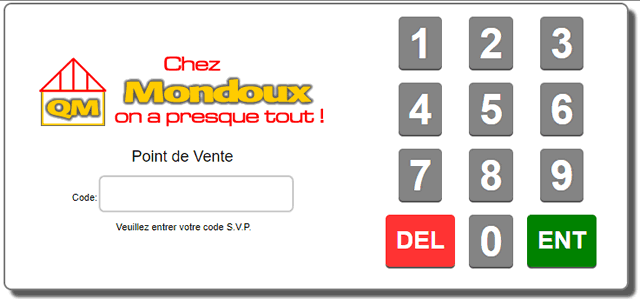 Vous accèderez d'abord à la page des items. 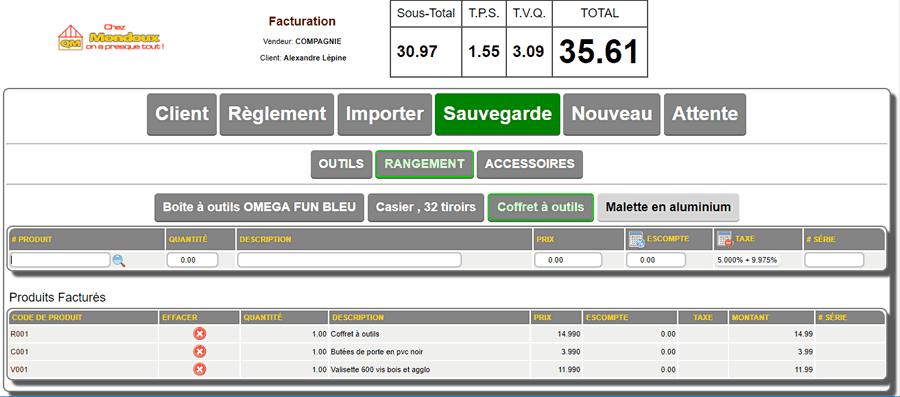 |
 |


